

Ak na vytlačenej vzorke na kontrolu dýz chýbajú čiary alebo ak obsahuje vodorovné biele pruhy, vyčistite tlačovú hlavu. Vyčistením tlačovej hlavy odstránite upchatie dýz a obnovíte stav tlačovej hlavy. Pri čistení tlačovej hlavy sa míňa atrament, preto tlačovú hlavu čistite iba v prípade potreby.
Musíte si pripraviť: hárok obyčajného papiera veľkosti A4 alebo Letter
Skontrolujte, či je zariadenie zapnuté.
Skontrolujte, či je v kazete (dolnej) vložený aspoň jeden hárok obyčajného papiera veľkosti A4 alebo Letter.
Otvorte výstupný zásobník papiera.
(1) Uchopte obe strany výstupného zásobníka papiera a opatrne ho otvorte.
Pri otváraní výstupného zásobníka papiera sa automaticky vysunie vysúvacia časť výstupného zásobníka.
(2) Predĺžte podperu výstupného zásobníka.
Vyčistite tlačovú hlavu.
(1) Stlačte tlačidlo PONUKA (MENU).
(2) Vyberte možnosť  Nastavenie (Setup) a stlačte tlačidlo OK.
Nastavenie (Setup) a stlačte tlačidlo OK.
Zobrazí sa obrazovka ponuky nastavenia.
(3) Vyberte možnosť  Údržba (Maintenance) a stlačte tlačidlo OK.
Údržba (Maintenance) a stlačte tlačidlo OK.
Zobrazí sa obrazovka Údržba (Maintenance).
(4) Vyberte možnosť Čistenie (Cleaning) a stlačte tlačidlo OK.
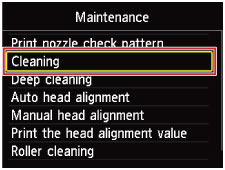
Zobrazí sa obrazovka s potvrdením.
(5) Vyberte možnosť Áno (Yes) a potom stlačte tlačidlo OK.
Zariadenie začne čistiť tlačovú hlavu.
Kým zariadenie neskončí čistenie tlačovej hlavy, nevykonávajte iné činnosti. Potrvá to približne 2 minúty.
Zobrazí sa obrazovka s potvrdením tlače vzorky.
(6) Vyberte možnosť Áno (Yes) a potom stlačte tlačidlo OK.
Vytlačí sa vzorka na kontrolu dýz.
Prezrite vzorku na kontrolu dýz.
 Prezeranie vzorky na kontrolu dýz
Prezeranie vzorky na kontrolu dýz
 Poznámka Poznámka
|
Na začiatok strany |